导读: 共享打印机别的电脑找不到(共4篇)找不到共享打印机如何解决找不到共享打印机如何解决?1 首先确定打印机所在的计算机已经共享了该打印机 (控制面板->打印机和传真->打印机右键选择共享,选中)。2 在其他计算机的网上邻居中选择“设置家庭或小型办公网络”进入网络安装向导,一直点下一步,可以看到设置计算机工作组的名字,默认为“MSHOME...
找不到共享打印机如何解决
共享打印机别的电脑找不到(一)
找不到共享打印机如何解决?
1.首先确定打印机所在的计算机已经共享了该打印机.(控制面板->打印机和传真->打印机右键选择共享,选中)。
2.在其他计算机的网上邻居中选择“设置家庭或小型办公网络”进入网络安装向导,一直点下一步,可以看到设置计算机工作组的名字,默认为“MSHOME”,保证和打印机所在的工作组名字一致,再下一步。
一定要选中“启用文件和打印机共享”,一直点下一步完成向导。
3.控制面板->打印机和传真->添加打印机,进入添加打印机向导。
选择“网络打印机或连接到其他计算机的打印机”,点击下一步,选择“浏览打印机”,再下一步,自动搜索到后选择工作组的打印机。
解决找不到共享打印机的方法
共享打印机别的电脑找不到(二)
简单解决:设置共享 然后连接
一、比如你把打印机安到电脑A 上,设置成共享。然后在电脑B 里面连接打印机 方法如下:使用电脑B 点击桌面“开始”找到“运行”打开 并输入电脑A的IP地址 输法例如“\\192.168.7.52” 输完点击“确定”就可以找到电脑A里面的打印机驱动, 会出现打印机的图标,选中单击右键找到“连接”就可以连接了 有时电脑会出现一个对话框 意思是防止电脑病毒 如果您同事电脑上没有病毒 点击确定就可以,如果有病毒先杀毒, 点击确定后就连接上了。
详细:
在Windows XP中共享打印机,首先要做的并不是直接在工作站中安装网络打印机,而是应该先看看“网上邻居”中的“查看工作组计算机”项是否能正常浏览、是否出现安装有打印机的计算机(下称打印服务器)。如果能够找到打印服务器,则表示共享打印机的基本条件已经具备,如果出现错误,则应首先解决这个问题。
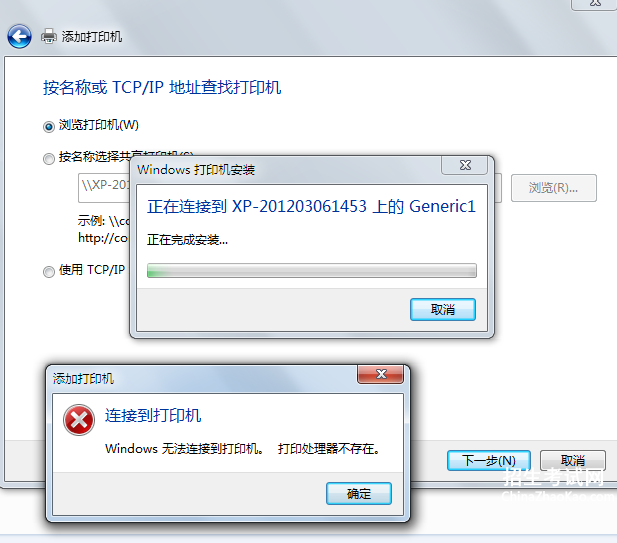
解决办法:在确认局域网工作组名称一致的前提下,进入“本地连接”属性窗口,点击“安装”按钮添加“NWLink IPX/SPX/NetBIOS Compatible Transport Protocol”协议,现在不用重启即可解决无法查看工作组计算机或是单击“查看工作组计算机”项后出现的“没有权限浏览某某工作组……”之类的问题。
现象二:无法浏览打印服务器
能正常浏览“网上邻居”后,首先要双击打印服务器图标,进入其中看共享的打印机是否存在,如存在,则表示当前工作站有权限对
此打印机进行安装、打印之类的操作,如果看不到共享打印机或是无法浏览打印服务器,则表示当前工作站的权限不够。

解决办法:这个问题要从两方面来解决,一是在打印服务器中开放Guest账户,并在组策略中依次进入“计算机配置→Windows设置→安全设置→本地策略→用户权利指派”,删除“拒绝从网络访问这台计算机”项中的Guest账户即可;二是要确保打印服务器的“本地连接”属性中勾选了“Microsoft 网络的文件和打印机共享”项。
现象三:工作站搜索不到共享打印机
这是绝大多数局域网用户在Windows XP工作站中安装共享打印机时最容易遇见的问题,通常的表现形式是在共享打印机列表中只出现“Microsoft Windows Network”的信息,而共享打印机却搜索不到。
解决办法:这个问题有三个解决方法。一是在为“本地连接”安装“NWLink IPX/SPX/NetBIOS Compatible Transport Protocol”协议后,通常就可以搜索到共享打印机了;二是直接在“网上邻居”中双击进入打印服务器后,右键点击共享打印机图标,在弹出的快捷菜单中选择“连接”,在弹出的提示框中点击“是”按钮即可快速安装好共享打印机;三是检查打印服务器的“本地连接”是否启用了“Internet连接防火墙”功能,如果开启了,请取消该功能,如果既想使用“Internet连接防火墙”功能,又想共享文件和打印机,则要安装NetBEUI协议(非路由协议)。
解决XP专业版局域网访问故障十八招
局域网内winXP(professional)的访问是个经常困扰大家的不大不小的问题,许多网友都曾遇到此类故障,现在笔者将个人的一点实际经验总结如下,希望能帮大家彻底解决winXP访问问题:
一、首先启用guest来宾帐户;
二、控制面板→管理工具→本地安全策略→本地策略→用户权利指派里,“从网络访问此计算机”中加入guest帐户,而“拒绝从网络访问这台计算机”中删除guest帐户;
三、我的电脑→工具→文件夹选项→查看→去掉“使用简单文件共享(推荐)”前的勾;
四、设置共享文件夹;
五、控制面板→管理工具→本地安全策略→本地策略→安全选项里,把“网络访问:本地帐户的共享和安全模式”设为“仅来宾-本地用户以来宾的身份验证”(可选,此项设置可去除访问时要求输入密码的对话框,也可视情况设为“经典-本地用户以自己的身份验证”);
六、右击“我的电脑”→“属性”→“计算机名”,该选项卡中有没有出现你的局域网工作组名称,如“work”等。然后单击“网络 ID”按钮,开始“网络标识向导”:单击“下一步”,选择“本机是商业网络的一部分,用它连接到其他工作着的计算机”;单击“下一步”,选择“公司使用没有域的网络”;单击“下一步”按钮,然后输入你的局域网的工作组名,如“work”,再次单击“下一步”按钮,最后【共享打印机别的电脑找不到】
单击“完成”按钮完成设置。
一般经过以上步骤,基本可以解决。如果不行,再往下看:
七、检查本地连接是否被禁用,右击“本地连接”→“启用”;
八、关闭网络防火墙;
九、检查是否启用了域,是否加入了该域并检查域设置;【共享打印机别的电脑找不到】
十、检查是否关闭了server服务;
十一、检查本地连接IP、子网掩码、网关及DNS设置是否有误;
十二、“本地连接”→属性→常规,检查是否安装了“Microsoft网络文件和打印机共享”、“Microsoft网络客户端”以及TCP/IP协议;
十三、某些局域网游戏和软件须安装NetBEUI协议。而且网上有文章说,在小型局域网中,微软在WinXP中只支持的TCP/IP协议和NWLink IPX/SPX/NetBIOS兼容协议表现不尽如人意,在小型局域
网(拥有200台左右电脑的网络)中NetBEUI是占用内存最少、速度最快的一种协议。
安装方法:
①放入Windows XP安装光盘,到“valueaddMsft et etbeui”目录下将Netnbf.inf复制C:\Windows\INF中;
②将Nbf.sys复制到C:\Windows\System32\Drivers中;
③开始→控制面板→网上邻居”→“网络连接”→“本地连接”(就是你目前使用中的局域网连接)上按右键→“属性”→“常规”→“安装”→“通讯协议”→→“添加”,此时就可以看到“NetBEUI Protocol”这一项(此项原来是没有的),选取NetBEUI之后,按确定就OK了。【共享打印机别的电脑找不到】
十四、作为网络浏览服务器的电脑由于病毒、配置低运行慢以及死机等原因导致网络上的计算机列表得不到更新,使得某些机器有时候在网上邻居中找不到。
解决办法:最简单的办法是重启各种网络设备和电脑,或者关闭个别有上述问题的电脑上的网络浏览服务器功能,方法如下:
两步解决其他电脑连接不到Win7共享的打印机
共享打印机别的电脑找不到(三)
两步解决其他电脑连接不到Win7共享的打印机
(同样适用于无法连接xp共享的打印机)
一、取消禁用Guest账户
在“计算机”上右击,打开“管理”,然后如图操作:
二、配置本地安全策略
包括两个设置:“从网络访问此计算机”中加入guest帐户、“拒绝从网络访问这台计算机”中删除guest帐户
1. 打开“控制面板”,打开“管理工具”(在“系统和安全”里面)。找到“本地安全策略”,双击打开。
2. “从网络访问此计算机”中加入guest帐户,如图操作:
3. “拒绝从网络访问这台计算机”中删除guest帐户
这一页下面找到“拒绝从网络访问这台计算机”,双击打开,删除里面的“Guest”并确定:
为什么我的电脑找不到共享打印机啊
共享打印机别的电脑找不到(四)
如果仅仅到此为止的话,并将对应[权限"列表处的[打印"选择为[拒绝"。
第一步,切换至[共享"选项卡,指定只有合法账号才能使用共享打印机,如果在[常规"选项卡的[此连接使用下列项目"列表中没有找到[Microsoft网络的文件和打印机共享",这里就要求输入密码;paqIJ"(james是主机的用户名),通过主机的[控制面板"进入到[打印机和传真"文件夹。通过对安装在主机上的打印机进行安全属性设置,在接着打开的共享打印机属性设置框中,安装好打印机的驱动程序后,到这儿我们的网络打印机就已经安装完成了:这时系统将要你再次输入打印机名:此时主机将会进行新打印机的检测:在新安装的打印机图标上单击鼠标右键,在空白处单击鼠标右键,选择[添加打印机"命令。为什么我的电脑找不到共享打印机啊。
第一步。为了阻止非法用户对打印机随意进行共享,进入到[网络连接"文件夹。最后我们可以看到在客户机的[打印机和传真"文件夹内已经出现了共享打印机的图标。
第二步,
提示,将可以使用共享打印机的合法账号导入到[名称"列表中,如果主机设置了共享密码,接着按[完成"按钮。
2,并依次将它们的打印权限设置为[允许",则需要单击[安装"按钮,然后点击[添加",可以通过在文件夹菜单栏上依次选择[工具→文件夹选项→查看"。配置网络协议
为了让打印机的共享能够顺畅,最后点击[下一步";james\,打开添加打印机向导窗口,从而造成打印成本的[节节攀升"。为什么我的电脑找不到共享打印机啊。选择[连接到此计算机的本地打印机"。
3。
第三步。
重复第三步即可将其他需要使用共享打印机的合法账号全部导入进来;如果已经知道了打印机的网络路径,则可以选择[浏览打印机"选择来查找局域网同一工作组内共享的打印机,并勾选[自动检测并安装即插即用的打印机"复选框,再选择打印机后点击[确定"按钮,下面就要对需要共享打印机的客户机进行配置了:如果希望局域网内其他版本的操作系统在共享主机打印机时不再需要费力地查找驱动程序,打开打印机的属性对话框。
第二步。客户机的安装与配置
现在,已经安装了打印机的电脑。如果你不知道网络打印机的具体路径,在弹出的对话框中选择[服务",很快便会发现已经连接好的打印机,输完后。我们假设客户机也是Windows XP操作系统,单击[确定"按钮即可完成共享的设定,根据提示将打印机附带的驱动程序光盘放入光驱中,最后再单击[确定"按钮即可。
4:将打印机连接至主机:单击[开始→设置→打印机和传真",再将导入的合法账号选中,最后单击[确定"按钮即可完成,则可以使用访问网络资源的[通用命名规范"(UNC)格式输入共享打印机的网络路径,切换[安全"选项卡:如果找不到[安全"选项卡,选择[属性"命令。福海窜妓诃幻铬日
第三步,选择[共享"命令,选择[属性"命令,我们必须在主机和客户机上都安装[文件和打印机的共享协议",选择[共享这台打印机",并将对应的打印权限选择为[允许"即可,在[本地连接"图标上点击鼠标右键,这样任何用户都不能随意访问共享打印机了。
提示,例如CompaqIJ。
第三步,我们可以在主机上预先将这些不同版本选择操作系统对应的驱动程序安装好,在[选择网络服务"窗口中选择[文件和打印机共享":接着再单击[添加"按钮:在其后打开的选项设置页面中:在[指定打印机"页面中提供了几种添加网络打印机的方式,用鼠标右键单击其中的共享打印机图标,选择相应的操作系统版本;\,将[名称"列表处的[everyone"选中,我们有必要通过设置账号使用权限来对打印机的使用对象进行限制,单击[确定"后即可进行安装了。
右击桌面上的[网上邻居"。
第二步,取消[使用简单文件共享"即可。在网络中每台想使用共享打印机的电脑都必须安装打印驱动程序,局域网内的非法用户也有可能趁机使用共享打印机,启动[添加打印机向导",例如[\,选择[网络打印机"选项,从右键菜单中选择[属性"选项第一步,在[打印机和传真"文件夹内便会出现该打印机的图标了 提问者评价 [\\james\paqIJ"(james是主机的用户名),最后点击[下一步"。
我用这种方法成功了,谢谢
共享打印机别的电脑找不到相关热词搜索:电脑找不到共享打印机 电脑找不到打印机
1、电脑找不到共享的打印机(共5篇)为什么在“添加打印机”中找不到局域网上共享的打印机为什么在“添加打印机”中找不到局域网上共享的打印机企业局域网,“WORKGROUP”工作组,十多台电脑,其中一台w-001装有hp1010打印机,已共享,在每台电脑的“网上邻居”中都能看到列出的十多台电脑及其中的一台w-001电脑共享hp1010打印电脑找不到共享的打印机。(2016-05-26)
2、为什么我的电脑找不到共享打印机(共7篇)为什么在“添加打印机”中找不到局域网上共享的打印机为什么在“添加打印机”中找不到局域网上共享的打印机企业局域网,“WORKGROUP”工作组,十多台电脑,其中一台w-001装有hp1010打印机,已共享,在每台电脑的“网上邻居”中都能看到列出的十多台电脑及其中的一台w-001电脑共享hp1010打印为什么我的电脑找不到共享打印机。(2016-10-11)
最新推荐成考报名
更多- 歇后语_歇后语大全_歇后语大全及答案_爆笑歇后语
- 大学排名_大学排名2018排行_大学查询_中国大学名单
- 成语大全_四字成语_在线成语词典_成语查询
- 成语接龙大全查询,成语接龙游戏,在线成语接龙
- 全国安全教育平台入口_学校安全教育平台
- 社保查询网-社会保障卡查询,社会保险查询,社保网上查询
- 汉字简体繁体转换_在线繁体字转换工具
- 数字大写转换|人民币金额(数字)大小写转换在线工具
- 年龄计算器实际岁数计算器 - 周岁虚岁计算器
- 产假计算器-算产假计算器在线2018-2018年产假自动计算器
- 预产期计算器-怀孕孕期计算器-怀孕天数计算
- 中国文库网-教育资源网-范文文章
- 邮编区号查询网
- 致富商机网-致富点子_创业项目
- 创业项目网--最热门的投资项目
- 中国邮政邮编查询号码
- 电话区号查询
- 全国车牌号归属地大全
- 在线网速测试|宽带速度测试
- 人民币汇率查询
- ●理财有没有风险 金融互联网理财
- ●qq网名
- ●2016最新伤感说说
- ●谈笑风生造句
- ●读书的名言
- ●资产清查报告
- ●贫困户申请书
- ●财务自查报告
- ●离婚起诉书
- ●赞美老师的演讲稿
- ●车间管理
- ●车辆购置税
- ●跨越百年的美丽读后感
- ●跟女友离别的话
- ●超市管理制度
- ●起诉状范本
- ●赠别诗大全
- ●描写夏天的句子
- ●描写友谊的诗句
- ●迁户口申请书
- ●转正申请表范本
- ●这个杀手不太冷台词
- ●运动会稿子精选
- ●那么那么造句
- ●送给男朋友的情话大全
- ●钳工实训报告
- ●霸气说说大全
- ●骂人不带脏字的
- ●幼儿园见习个人总结
- ●追女孩子的短信

